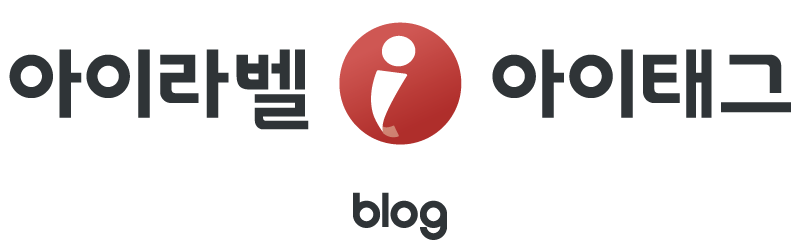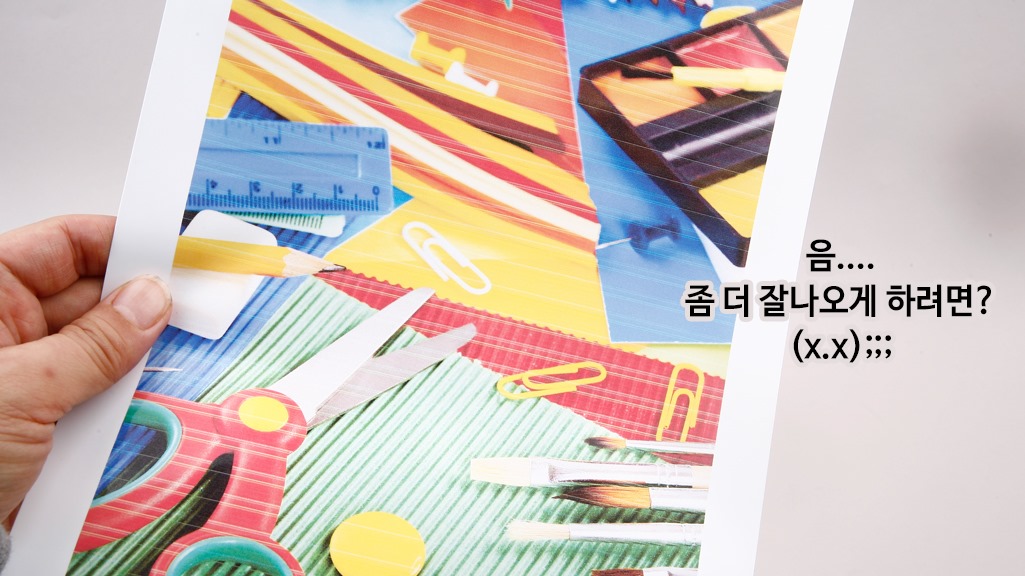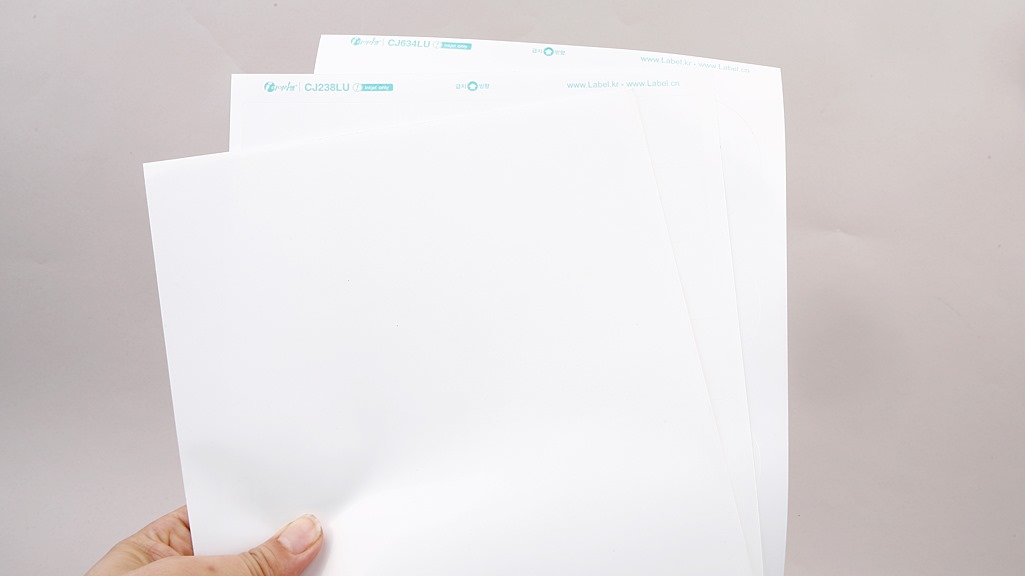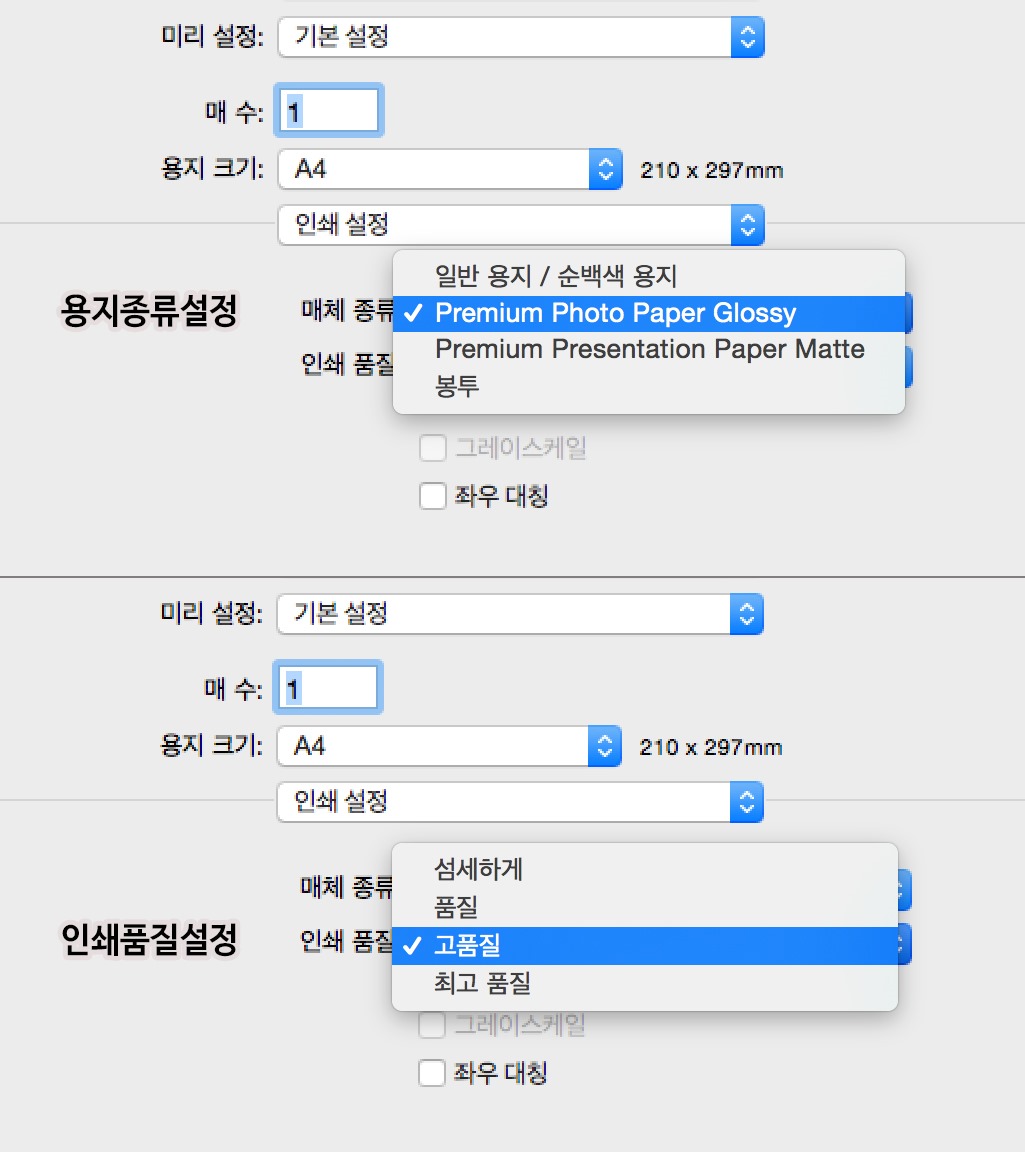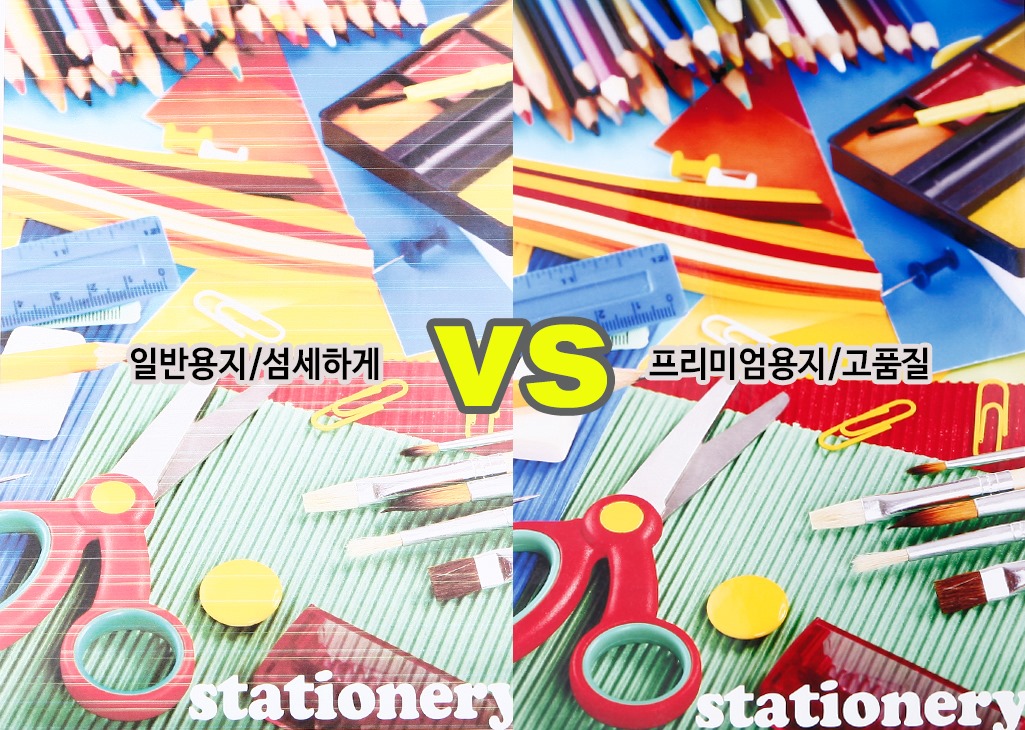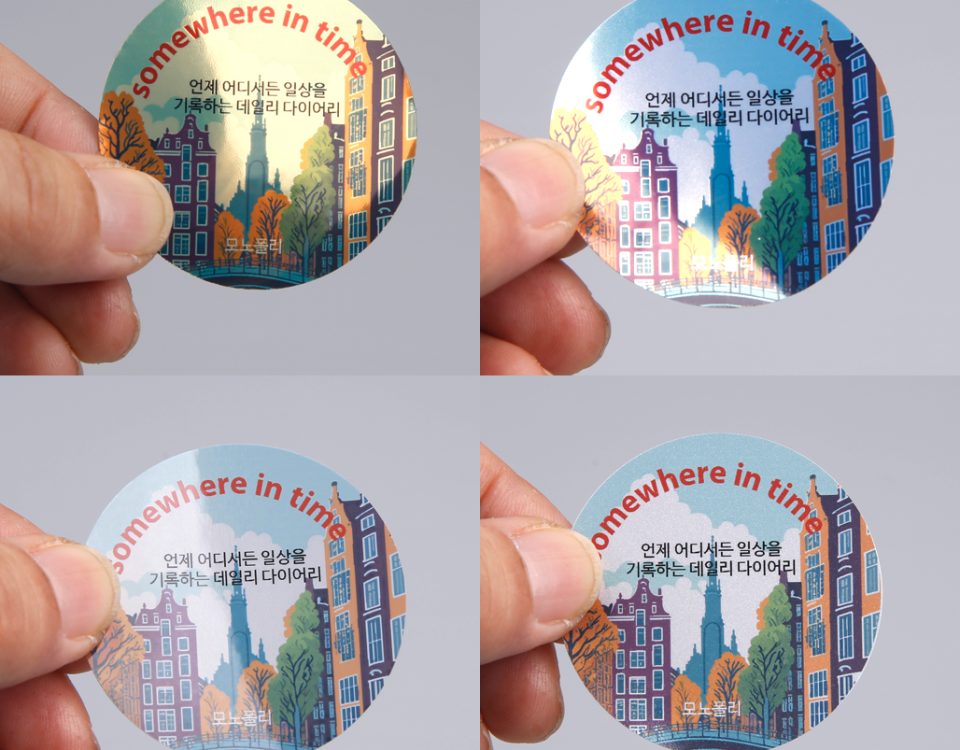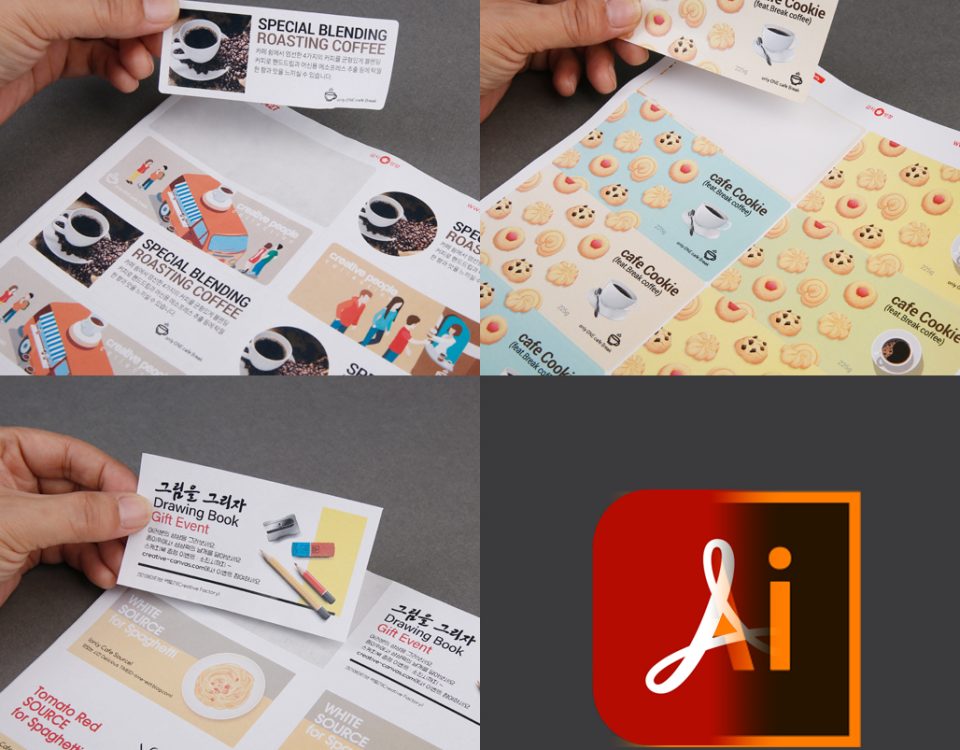드디어 계절이 바뀌어가는 것을 느낄 수 있을 만큼 봄이 성큼 다가온 듯하네요.
이번 시간에는 잉크젯 프린터 출력에 관련한 팁을 소개해 드릴까 합니다.
요즘 출시되는 잉크젯 프린터의 대부분은 사진과 같이 대용량의 잉크를 공급해주는
일종에 무한 공급 장치가 달려 있는 기종이 대부분입니다.
많은 양을 경제적으로 출력할 수 있어 편리한 장치 입니다. 여러분도 사용하고 계시죠 ^^.
잉크젯 프린터의 장점이라면 고해상도의 출력이 가능한 것 입니다.
레이저 프린터의 경우는 600DPI의 해상도가 최대입니다.
그 이상의 출력해상도를 가진 프린터는 없습니다.
잉크젯 프린터의 경우는 잉크 분사 방식 및 옵션에 따라서 고해상도의 인쇄가 가능합니다.
위에 사진처럼 출력물이 ‘이상하네…’ 이렇게 생각하시는 분들 대부분
인쇄 시 출력 옵션을 설정하지 않았기 때문입니다.
고해상도 출력을 위한 준비
고해상도의 결과물을 출력하기 위해서는 일단 잉크젯 전용 용지 및 라벨을 준비합니다.
전용지는 잉크젯 프린터를 위하여 제작된 종이로 표면에 코팅이 되어 있어
잉크 흡착 및 발색이 다른 용지보다 뛰어납니다.
출력할 준비가 되었으면 프린트 옵션을 설정합니다.
우선은 용지는 고품격 및 프리미엄 등 일반용지 외의 용지를 설정해주세요.
그 다음은 인쇄품질 입니다.
품질도 고품질 모드로 선택해주시기 바랍니다.
일반 모드와 고품질 모드의 출력비교 사진 입니다.
육안으로 봐도 출력 퀄리티가 차이가 있습니다.
고품질의 출력의 경우는 일반 모드보다는 잉크 소모율이 많습니다만,
위에서 언급해 드렸듯이 잉크 무한공급 장치 등이 장착된 프린터라면
출력해상도에 더 신경 써주는 것이 좋을 듯 합니다.
잉크젯 전용지 출력하실 때에는 항상 옵션 설정 체크해주시는 것 잊지마세요.